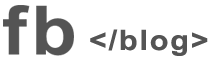Uau, já faz muito tempo que não escrevo nada aqui no blog!
Muito trabalho e a correria do dia a dia.
Vamos retormar com uma dica simples porém muito útil para desenvolvedores .NET. Sabe aquele momento em que você precisa saber qual a versão .NET está instalada no seu Windows para o desenvolvimento ou execução do projeto? Poi é, isso pode ser resolvido com dois comandos bem simples que podem ser executados no seu terminal com o Prompt de Comando ou PowerShell.
Para listar as versões de SDK instaladas na máquina execute o comando dotnet –list-sdks. O SDK permite o desenvolvimento e compilação dos aplicativos .NET.
O resultado será algo como:
3.1.201 [C:\Program Files\dotnet\sdk]
5.0.301 [C:\Program Files\dotnet\sdk]
6.0.100 [C:\Program Files\dotnet\sdk]
7.0.100-preview.4 [C:\Program Files\dotnet\sdk]
Cada linha indica uma versão do SDK instalada e o caminho onde ela está localizada no sistema.
Para listar a versão dos runtimes instalados na máquina execute o comando dotnet –list-runtimes. O runtime é necessário para executar aplicativos .NET.
O resultado será algo como:
Microsoft.AspNetCore.App 3.1.9 [C:\Program Files\dotnet\shared\Microsoft.AspNetCore.App]
Microsoft.NETCore.App 3.1.9 [C:\Program Files\dotnet\shared\Microsoft.NETCore.App]
Microsoft.AspNetCore.App 5.0.3 [C:\Program Files\dotnet\shared\Microsoft.AspNetCore.App]
Microsoft.NETCore.App 5.0.3 [C:\Program Files\dotnet\shared\Microsoft.NETCore.App]
Microsoft.NETCore.App 6.0.1 [C:\Program Files\dotnet\shared\Microsoft.NETCore.App]
Cada linha indica a versão do runtime instalada e o caminho de onde ela está no sistema.
Agora um bônus! Utilize o comando dotnet –info para obter informações detalhadas sobre o ambiente do .NET instalado na máquina, incluindo versões do SDK e runtime, detalhes do sistema operacional, arquitetura, e caminhos de instalação. Este comando é muito útil para depuração e para entender o ambiente do .NET no qual sua aplicação está rodando.
É isso!